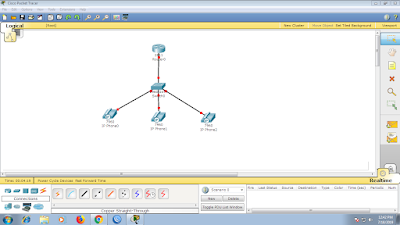LANGKAH-LANGKAH MEMBUAT VOIP
Penjelasan VOIP beserta konfigurasi Jaringan VOIP di Cisco Packet Tracer. VOIP (Voice over Internet Protocol) ialah teknologi yang memungkinkan percakapan suara jarak jauh melalui media internet. Data suara diubah menjadi kode digital dan dialirkan melalui jaringan yang mengirimkan paket-paket data, dan bukan lewat sirkuit analog telepon biasa. Definisi VoIP adalah suara yang dikirim melalui protokol internet (IP).
FUNGSI VOIP:
- Signalling – Signalling berfungsi untuk menamkap jaringan yang dituju, sehingga dapat melakukan inisialisasi (penyampaian) pesan/percakapan.
- Database Service – Layanan database adalah salah satu fungsiVoIP dalam mencari tujuan akhir/endpoint yang harus dituju, sekaligus sebagai penerjemah alamat yang biasanya digunakan dalam duajaringan yang berbeda.
- Call Connect/Disconnect (Bearer Control) – Bearer Control memungkinkan si penerima panggilan dapat memutuskan panggilan/menerima panggilan.
- Codecs Operations – Berguna sebagai coder ataupun decoderdalam pengubahan/transmitted suara menjadi sinyal digital/paket data ataupun sebaliknya.
Langkah-langkahnya :
1. Buka Cisco Packet Tracer, setelah itu buat Topologi VOIP seperti gambar berikut :
1. Buka Cisco Packet Tracer, setelah itu buat Topologi VOIP seperti gambar berikut :
2. kemudian kita hidupkan(sambungkan kabel) IP Phone, dengan cara Select and drag konektor kabel(dibawah pojok kanan) ke port bundar pada IP Phone.
3. Setelah itu lakukan Konfigurasi pada Router, ketik perintah berikut pada CLI di Router secara berurut :
- Signalling – Signalling berfungsi untuk menamkap jaringan yang dituju, sehingga dapat melakukan inisialisasi (penyampaian) pesan/percakapan.
- Database Service – Layanan database adalah salah satu fungsiVoIP dalam mencari tujuan akhir/endpoint yang harus dituju, sekaligus sebagai penerjemah alamat yang biasanya digunakan dalam duajaringan yang berbeda.
- Call Connect/Disconnect (Bearer Control) – Bearer Control memungkinkan si penerima panggilan dapat memutuskan panggilan/menerima panggilan.
- Codecs Operations – Berguna sebagai coder ataupun decoderdalam pengubahan/transmitted suara menjadi sinyal digital/paket data ataupun sebaliknya.
Router>en
Router#conf t
Router(config)#int fa0/0
Router(config-if)#ip add 192.168.2.1 255.255.255.0
Router(config-if)#no sh
Router(config-if)#ex
Router(config)#
Router(config)#ip dhcp pool VOIP
Router(dhcp-config)#network 192.168.2.0 255.255.255.0
Router(dhcp-config)#default-router 192.168.2.1
Router(dhcp-config)#option 150 ip 192.168.2.1
Router(dhcp-config)#
4. Buat Layanan VOIP nya, dengan cara ketik perintah berikut pada CLI di Router secara berurut :
Router(dhcp-config)#telephony-service
Router(config-telephony)#max-ephone 8
Router(config-telephony)#max-dn 8
Router(config-telephony)#ip source-address 192.168.2.1 port 2000
Router(config-telephony)#auto assign 1 to 8
Router(config-telephony)#ephone-dn 1
Router(config-ephone-dn)#number 2000
Router(config-ephone-dn)#ephone-dn 2
Router(config-ephone-dn)#number 2001
Router(config-ephone-dn)#ephone-dn 3
Router(config-ephone-dn)#number 2002
Router(config-ephone-dn)#ephone-dn 4
Router(config-ephone-dn)#number 2003
Router(config-ephone-dn)#ephone-dn 5
Router(config-ephone-dn)#number 2004
Router(config-ephone-dn)#ephone-dn 6
Router(config-ephone-dn)#number 2005
Router(config-ephone-dn)#ephone-dn 7
Router(config-ephone-dn)#number 2006
Router(config-ephone-dn)#ephone-dn 8
Router(config-ephone-dn)#number 2007
Router(config-ephone-dn)#
5. Kemudian Konfigurasikan pada Switch, dengan cara ketik perintah berikut secara berurut :
Switch>en
Switch#conf t
Switch(config)#int range fa0/1-24
Switch(config-if-range)#switchport mode access
Switch(config-if-range)#switchport voice vlan 1
Switch(config-if-range)#
6. Lalu isikan IP pada PC, Laptop dan Home VOIP (VOIP Adapter).
- Karena tadi pada saat konfigurasi pada Router melakukan konfigurasi secara DHCP, maka pada PC dan Laptop kita isikan IP secara Dinamic (DHCP) dengan cara Klik PC/Laptop > Tab Desktop > IP Configuration lalu isikan IP secara DHCP seperti gambar berikut :
Isikan IP pada Home VOIP (VOIP Adapter) dengan cara klik Home VOIP (VOIP Adapter) > Tab Config > Pada Server Address isikan IP Router atau Gateway seperti gambar berikut :
7. Untuk mengetahui Nomor pada setiap perangkat :
- Pada PC dan Laptop, dengan cara klik PC/Laptop > Tab Desktop > Cisco IP Communicator maka pada pojok kanan atas akan tertera sesuai konfigurasi pada Router.
- Pada IP Phone dan Analog Phone dengan cara klik IP Phone/Analog Phone > Tab GUI maka pada pojok kanan atas akan tertera nomor sesuai konfigurasi pada Router.
8. Langkah terakhir kita coba melakukan Panggilan :
- PC0 ke IP Phone0, dengan cara klik PC0 > Tab Desktop > Cisco IP Communicator lalu ketikkan nomor IP Phone0 setelah itu klik Dial seperti gambar berikut.
Untuk menjawab nya kita klik pada perangkat yang dituju, misal : klik IP Phone0 >Tab GUI lalu klik Telepon genggam seperti gambar berikut dan untuk menutup panggilan kita klik kembali:
Cukup Sekian dan Terima Kasih SEMOGA BERMANFAAT...
GOOD LUCK.😊😊😊
GOOD LUCK.😊😊😊